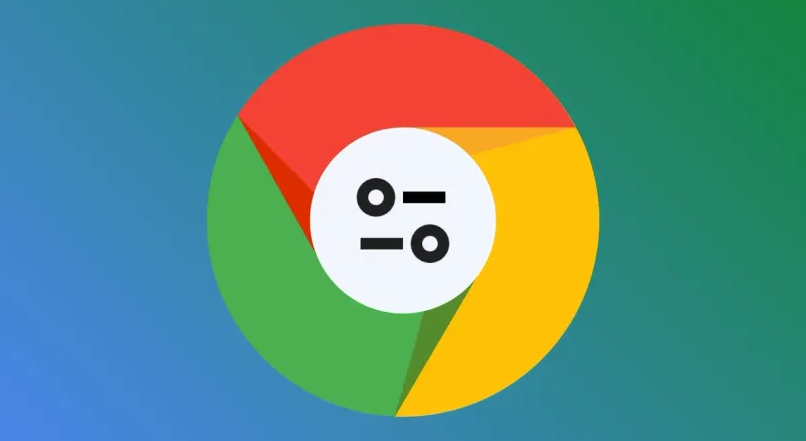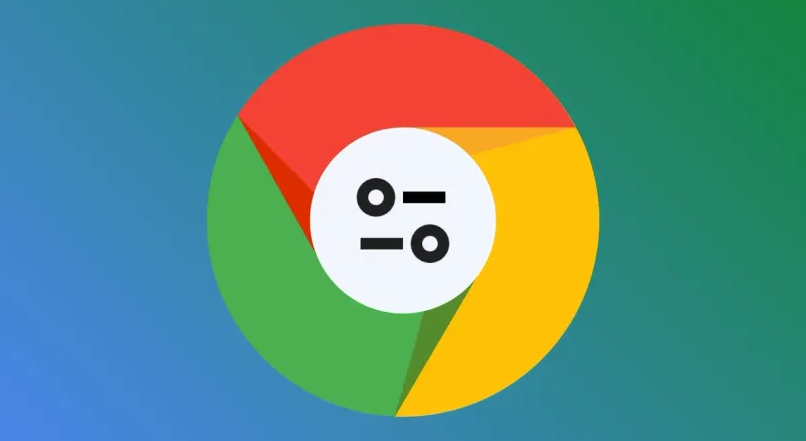
以下是针对“Chrome浏览器密码管理功能设置及安全操作详细教程”的具体教程内容:
打开Chrome浏览器,先将鼠标移至右上角显示三个垂直排列点的菜单按钮处点击它。在弹出的下拉菜单里选择“设置”,进入浏览器的配置页面。向下滚动找到“隐私和安全”部分并点击进入,这里会看到名为“密码”的选项,点击即可打开密码管理界面。
确保“保存密码”开关处于开启状态,这样当您在网站上输入
用户名和密码时,浏览器会主动询问是否要保存这些凭证。如果希望自动填充已保存的信息,还需勾选“
自动登录”功能。对于没有触发保存提示的网站,可以手动点击“添加”按钮将账号信息录入系统。
点击密码管理页面中的“眼睛”图标来查看已保存的密码列表。此时系统可能会要求您进行身份验证,例如输入Windows账户密码或使用指纹识别等方式确认操作者身份。在列表中找到目标网站条目后,可通过旁边的编辑工具修改对应的用户名或密码内容。
为了防范数据丢失风险,建议定期导出所有存储的密码信息。回到
密码管理器页面,点击右上角的三个点按钮选择“
导出密码”,然后挑选合适的文件格式(如CSV)进行保存。将生成的文件存放在安全可靠的位置以便未来需要时能够快速恢复数据。
利用浏览器自带的密码生成器创建高强度的随机密码。该工具通常能产生包含大小写字母、数字以及特殊字符的组合,极大提升账户安全性。特别是在注册新服务时,推荐优先采用这种方式设置登录凭据。
登录Chrome账号后,在“同步”设置中选择同步所有数据类型,实现跨设备间的密码共享。这意味着在一个设备上保存的密码会自动同步到其他已登录同一账号的设备上,方便多平台无缝切换使用体验。
对于特别重要的账户,建议额外启用网站的多因素认证机制。即使密码不慎泄露,仍可通过第二种验证方式有效阻止非法登录行为。同时尽量避免在公共计算机上保存敏感网站的密码信息,降低潜在安全隐患。
通过上述步骤逐步配置和优化,用户可以充分发挥Chrome浏览器密码管理功能的便利性与安全性。每次修改设置后建议立即测试效果,确保新的配置能够按预期工作。